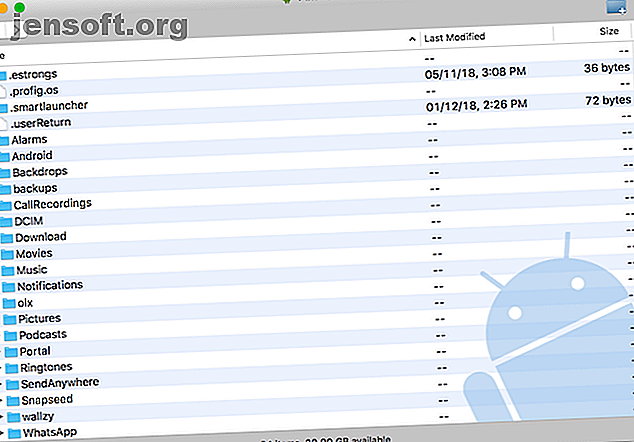
Bestanden overbrengen tussen Android en Mac: 7 eenvoudige methoden
Advertentie
In tegenstelling tot Windows kun je met macOS niet native door het bestandssysteem van je Android-telefoon bladeren. De ad-hoc draadloze service, AirDrop, werkt ook niet met Android-telefoons.
Dit laat u vertrouwen op opties van derden voor het overbrengen van bestanden tussen Android en macOS. Gelukkig vullen een aantal betrouwbare apps van derden (waaronder een van Google) het gat. Hier zijn alle manieren waarop u bestanden kunt delen tussen een Mac en een Android-telefoon.
1. Android-bestandsoverdracht

Google's eigen Android File Transfer-tool is de snelste en meest probleemloze manier voor u om de bestanden van uw telefoon op een Mac te verkennen. Het enige dat u hoeft te doen, is de gratis app op uw Mac installeren en de Android-telefoon aansluiten.
Android File Transfer detecteert automatisch de verbinding en toont een venster waarin u bestanden heen en weer kunt overbrengen, mappen kunt maken of verwijderen en andere taken voor bestandsbeheer kunt uitvoeren. U hoeft zich ook geen zorgen te maken over het installeren van stuurprogramma's, aangezien u een Mac gebruikt.
Downloaden: Android File Transfer voor Mac (gratis)
2. Handshaker

Hoewel Android File Transfer de meest eenvoudige oplossing is, heeft het verschillende betrouwbaarheidsproblemen, omdat Google het al jaren niet heeft bijgewerkt.
Probeer Handshaker, een naadloze Mac-app voor bestandsbeheer voor Android-telefoons, om dat tegen te gaan. Met Handshaker kunt u door de opslag van uw telefoon bladeren wanneer deze op uw computer is aangesloten en moeiteloos bestanden delen tussen beide apparaten. U kunt zelfs draadloos gaan door verbinding te maken met hetzelfde netwerk, hoewel dit een beperking van de overdrachtsbandbreedte vereist.
Met Handshaker kunt u bovendien elke categorie bestanden (zoals foto's en video's) afzonderlijk doorlopen, zodat ze gemakkelijker te vinden en over te dragen zijn. Het enige wat u hoeft te doen is de Handshaker-client op uw Mac en uw telefoon te installeren en de USB-foutopsporingsoptie van Android in te schakelen. Omdat Handshaker niet beschikbaar is op Google Play, moet u de app sideloaden.
Downloaden: Handshaker voor Mac | Android [niet meer beschikbaar] (gratis)
3. Commander One

Als u op zoek bent naar een professionelere tool voor het beheer van Android-telefoons op een Mac, moet u Commander One proberen.
Commander One wordt geleverd met een geavanceerd dashboard waar u verschillende acties kunt uitvoeren, zoals snel grote stukken bestanden kopiëren, een FTP-server instellen, direct schakelen tussen schijven en meer. De app heeft een interface met tabbladen, waarmee u gemakkelijk tussen meerdere opslagstations kunt jongleren.
Bovendien biedt Commander One een brede selectie sneltoetsen die u kunt aanpassen aan uw voorkeuren. Deze app is echter niet gratis. Je kunt het vijftien dagen gratis proberen om te beslissen of het je de kosten waard is.
Downloaden: Commander One voor Mac (gratis proefversie, $ 30)
4. Pushbullet


Pushbullet brengt functies die doorgaans alleen beschikbaar zijn op Apple-apparaten, zoals een universeel klembord, naar Android. Bovendien kunt u met Pushbullet ook bestanden delen, op afstand door de interne opslag van uw telefoon bladeren op een computer, SMS-berichten beantwoorden en meer. Het is het complete pakket.
Ondanks wat je zou denken, het is ook gratis (met enkele beperkingen). Meld u aan op de Pushbullet-website met uw Google- of Facebook-account om dit in te stellen. Installeer de app op uw Android-telefoon en al uw andere apparaten via desktop- en browserclients. Als u overal bent aangemeld, kunt u eenvoudig bestanden, koppelingen en meer verzenden naar elk platform.
Download: Pushbullet voor Mac | Android (gratis, abonnement beschikbaar)
5. Portaal door Pushbullet

Pushbullet heeft een andere app genaamd Portal voor het snel delen van bestanden. Deze werkt echter alleen voor het overbrengen van inhoud van uw computer naar uw telefoon - en niet andersom. De installatie is eenvoudig en vereist dat u alleen een QR-code op uw telefoon scant.
Als dat is gebeurd, heb je de apparaten verbonden en ben je helemaal klaar om bestanden vanaf je Mac te verzenden. De bandbreedte is vrij indrukwekkend, dus tenzij je een enorm bestand verzendt, duurt het slechts enkele seconden. Op uw bureaublad werkt Portal via een browser, dus u hoeft geen nieuwe app te installeren.
Downloaden: Portal van Pushbullet voor Android (gratis)
Bezoek: Portal by Pushbullet website
6. Overal verzenden
Als u van de eenvoud van Portal houdt, maar tweezijdige overdrachten en een Mac-app wilt, raden we Send Anywhere aan.
Send Anywhere werkt op dezelfde manier als Portal. U voert een code in en de overdracht begint via een Wi-Fi-netwerk. Het verschil is dat het een uitgebreidere set functies heeft, zoals de mogelijkheid om snel afbeeldingen en video's te selecteren, Wi-Fi Direct-compatibiliteit en meer.
Nog beter, u kunt ook koppelingen voor bestanden maken om ze met meerdere apparaten te delen. De gratis versie van Send Anywhere wordt geleverd met een door advertenties ondersteund ontwerp, maar u kunt upgraden tegen een kleine vergoeding.
Downloaden: overal verzenden voor Android | Mac (gratis, premium-versie beschikbaar)
7. Cloudopslagservices
Als u iemand bent die slechts af en toe gegevens deelt tussen uw computer en Android-telefoon, kunt u waarschijnlijk vertrouwen op de cloudopslag van uw voorkeur, zoals Google Drive of Dropbox. Het proces is snel en u hoeft geen enkele configuratie te doorlopen.
Bovendien beperkt uw keuze voor deze methode uw bestanden niet tot alleen een Mac- en Android-telefoon. Je hebt overal toegang tot, ongeacht welk apparaat je gebruikt.
Pro-tip: als deze er is, installeer dan de back-uptool van uw cloudservice. Op die manier zijn uw computerbestanden altijd beschikbaar om te downloaden op uw telefoon.
Een meer verbonden Mac- en Android-ervaring
Met al deze methoden kunt u eenvoudig bestanden delen tussen Android en macOS, zowel op bekabelde als draadloze verbindingen. Hoewel Apple begrijpelijkerwijs geen continuïteitsfuncties voor Android zoals deze heeft toegevoegd, zijn gelukkig externe ontwikkelaars naar voren gekomen en verschillende geweldige opties gebouwd.
We hebben krachtige apps behandeld voor continuïteit tussen Android en macOS 7 Krachtige apps voor continuïteit tussen Android en Mac 7 Krachtige apps voor continuïteit tussen Android en Mac Heb je een Mac en een Android-telefoon? Met deze apps kunt u ze verbinden voor een universeel klembord, bestandsbeheer en meer. Lees meer als u meer van dit soort functies wilt.
Ontdek meer over: Android-apps, Bestandsbeheer, Bestanden delen, Mac-apps, .

